
W całej historii firmy Microsoft wprowadzają innowacje i wprowadzają nowe wersje systemu Windows, twój system operacyjny. Dlatego w zależności od wieku Twojego komputera masz wersję starszą lub nowszą, co może przełożyć się na problemy z kompatybilnością, brak funkcji lub różnice pod względem wizualnym.
Dlatego Ważne jest, aby znać wersję systemu Windows zainstalowaną na komputerze, zwłaszcza biorąc pod uwagę, że wersje starsze niż Windows 7, wśród których można znaleźć Windows XP lub Windows Vista, są przestarzałymi wersjami z poważnymi problemami z bezpieczeństwem.
Możesz więc sprawdzić wersję systemu Windows zainstalowaną na komputerze
Jak wspomnieliśmy, chociaż w wielu przypadkach podstawowe funkcje można wykonać w dowolnej wersji systemu Windows, prawda jest taka, że ciekawie jest wiedzieć, która z nich jest dostępna dla niektórych aspektów. W tym sensie, chociaż istnieją opcje, aby móc to zobaczyć w konfiguracji lub panelu sterowania urządzenia, prawda jest taka, że łatwiej jest to sprawdzić, wykonując małe polecenie, które wyświetli wszystkie informacje zainstalowany system.
W ten sposób, aby sprawdzić zainstalowany system operacyjny, musisz naciśnij na klawiaturze Windows + R, aby otworzyć okno uruchamianialub otwórz go z menu Start. Później powinieneś napisz polecenie winver w polu i naciśnij Akceptuj, z którym informacje związane z systemem operacyjnym zostaną wyświetlone w nowym oknie.
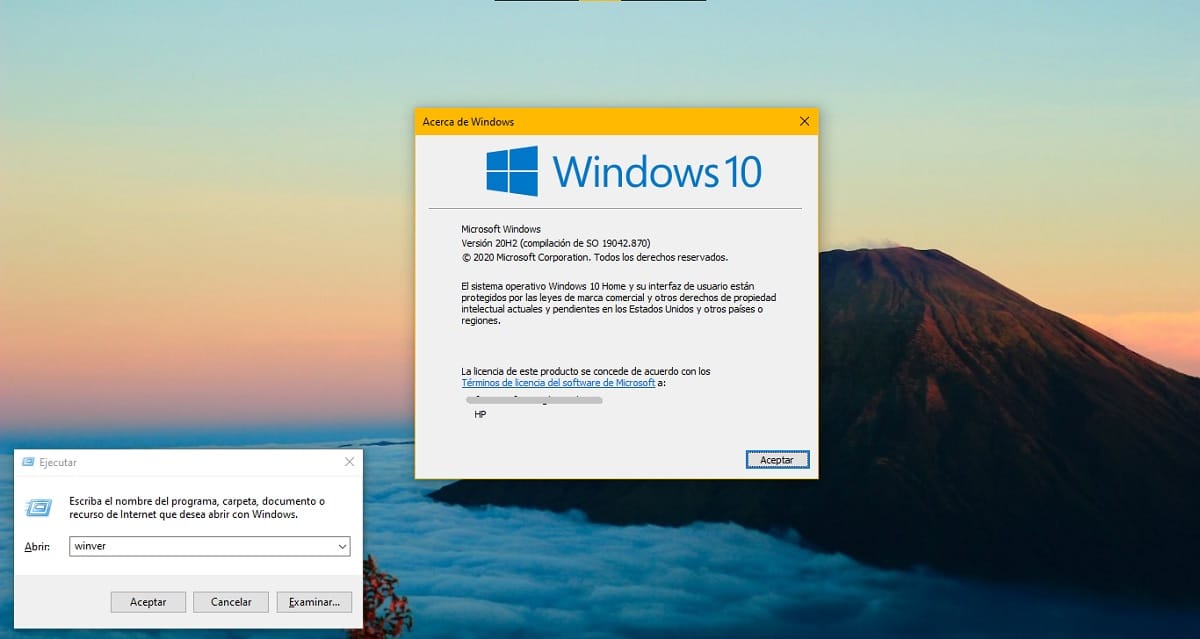

W oknie, o którym mowa, powinno być widoczne logo systemu operacyjnego z odpowiednią edycją. Tak więc można to zobaczyć na przykład napisane Windows 10 Homelub dowolną inną wersję wraz z odpowiadającą jej edycją, taką jak Windows Home Premium 7. Ponadto w przypadku systemu Windows 10 zostanie również wyświetlona odpowiednia edycja, ponieważ Microsoft okresowo wprowadza do niej nowe aktualizacje.